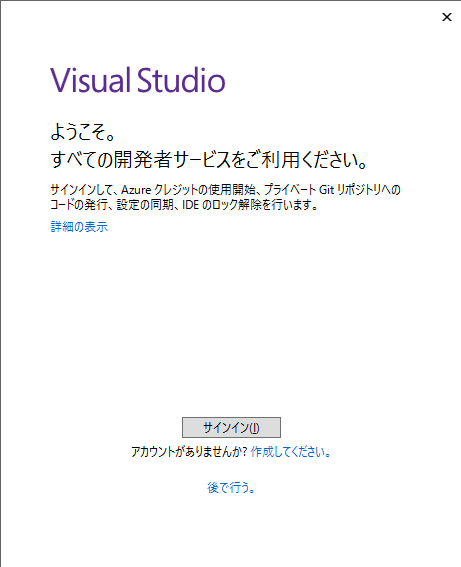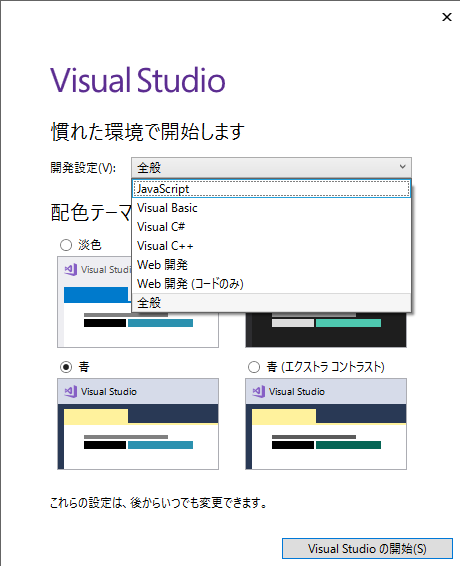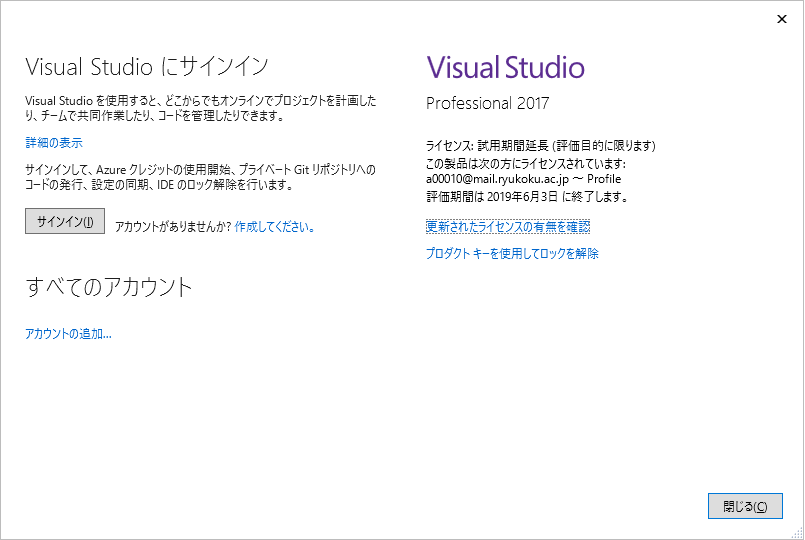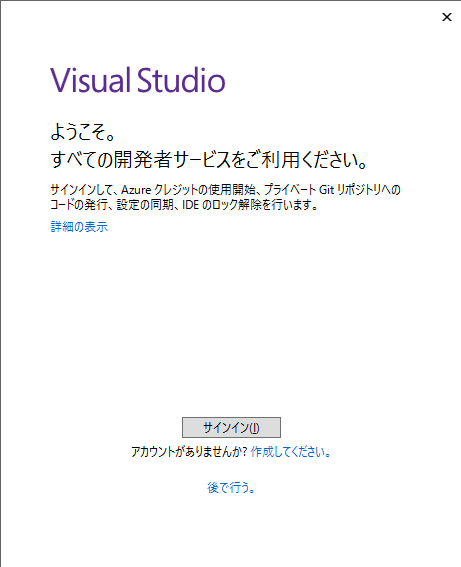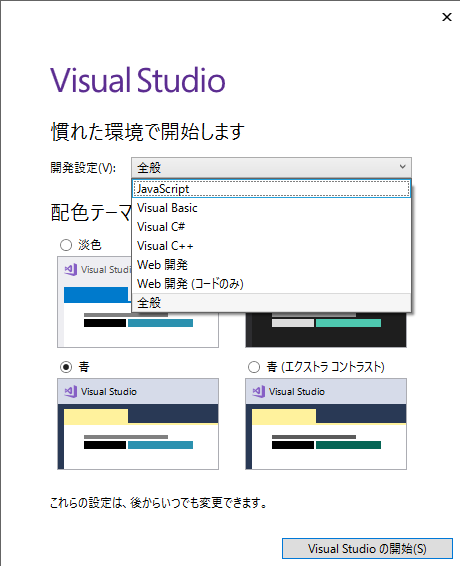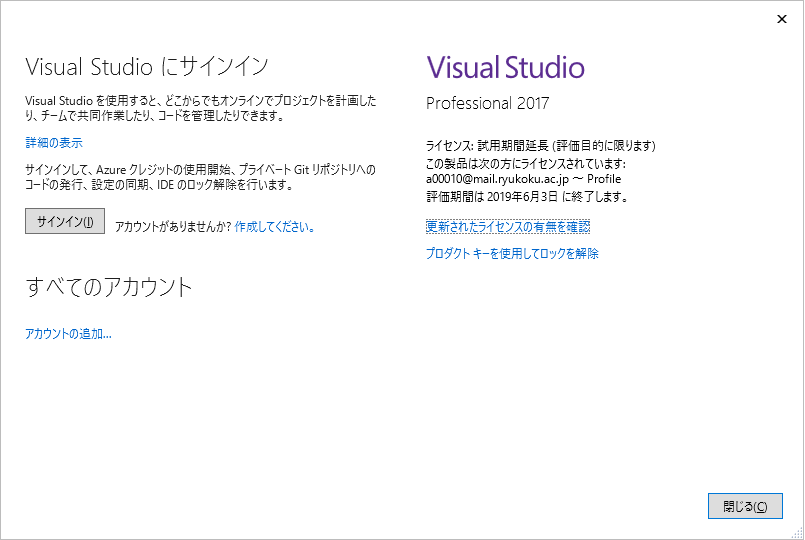Visual Studio 2017 の初回起動とお奨めの設定
Time-stamp: "2020-04-15 Wed 07:54 JST hig"
実習室にインストールされたVisual Studio 2017 の初回起動とお奨めの設定を説明します.
- まず,
を起動します.
- 初回の起動の際には, [ようこそ. Visual Studio にサインインしてください]というダイアログが出ますが[後で行う]を選んで続けます.
@mail.ryukoku.ac.jp のアカウントでサインインすると追加の機能が使えます.
- 続いて, [開発設定]の選択を求められます. [全般]を選びます([Visual C++]も可). 間違った場合の訂正方法は下に書いてあります.
- [配色設定]の選択を求められます. 自由に選びます.
- [Visual Studio の開始]を選びます.
- 時間がかかるので, 次に進むまで別のことやってたほうがいいかも.
- この画面が出たら, [閉じる]を選びます.
- ソリューションエクスプローラーとスタートページがある画面に到達します.
(間違ったとき)開発設定を訂正する
[開発設定]を, 間違えて(例えば)Visual Basicにしてしまった場合, あとから
で変更できます.
Copyright © 2019 Saburo Higuchi. All rights reserved.
樋口三郎,
http://www.math.ryukoku.ac.jp/~hig/